Appearance
历史数据
1. 概述
历史数据程序用于查阅符合指定条件的测点历史数据和历史统计数据,并支持将历史数据查询结果导出至csv文件。
2. 启动
调出主画面悬浮功能框/顶部菜单,点击“历史数据”,将启动历史数据功能界面。
3. 点组管理
点组添加:点击“添加”,跳出添加点组对话框,输入名称和描述,确定即可添加点组成功。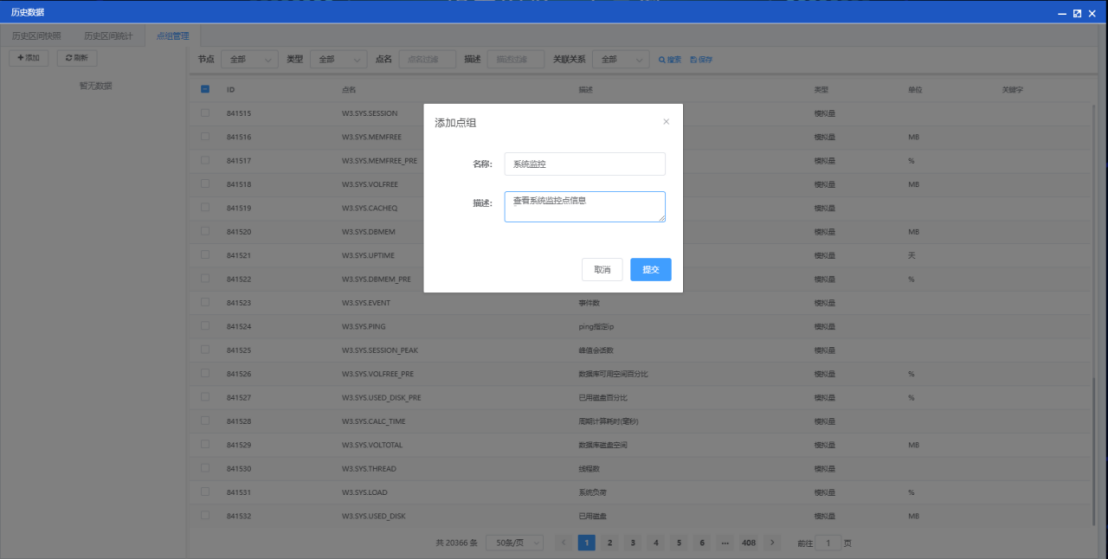
添加测点到点组:选择“添加关联”为“未关联”,勾选所需测点,点击“保存”即将测点添加到点组。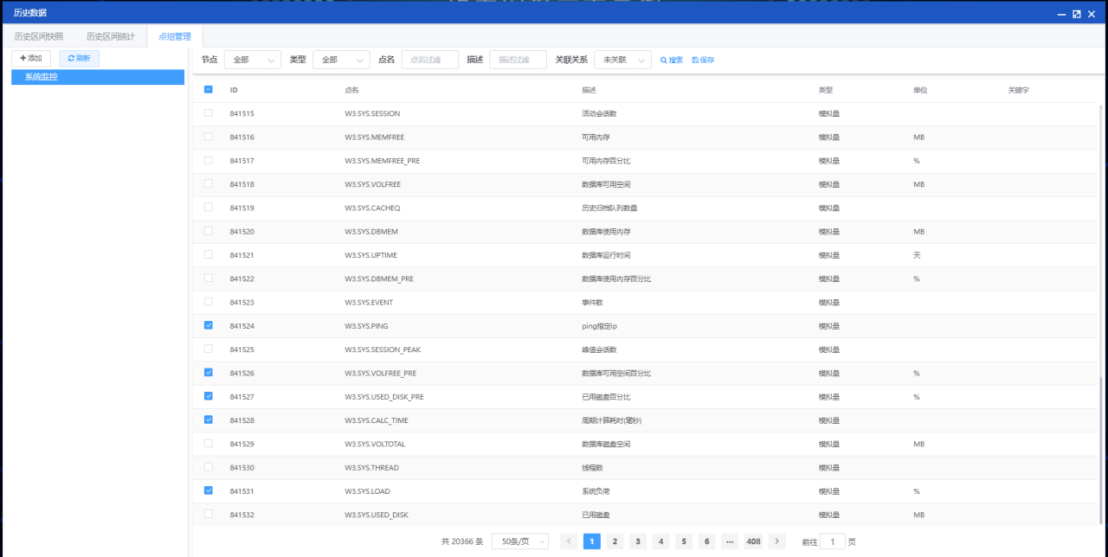
删除点组测点:点组中测点右键,或者选择“添加关联”为“已关联”,去除测点勾选,点击“保存”即将测点从点组删除。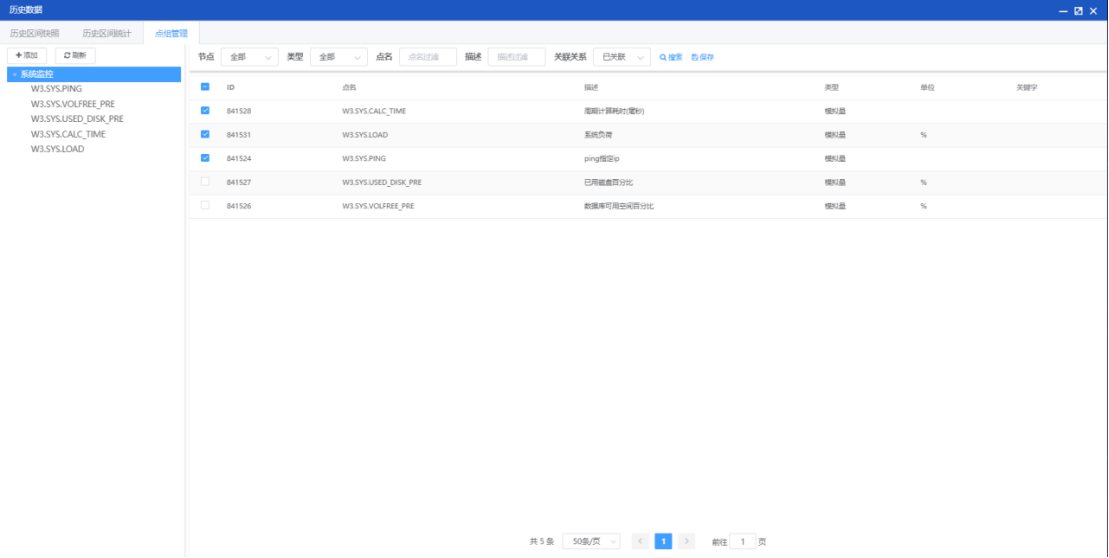
编辑测点:点组右键,编辑测点可以实现测点增加/删除。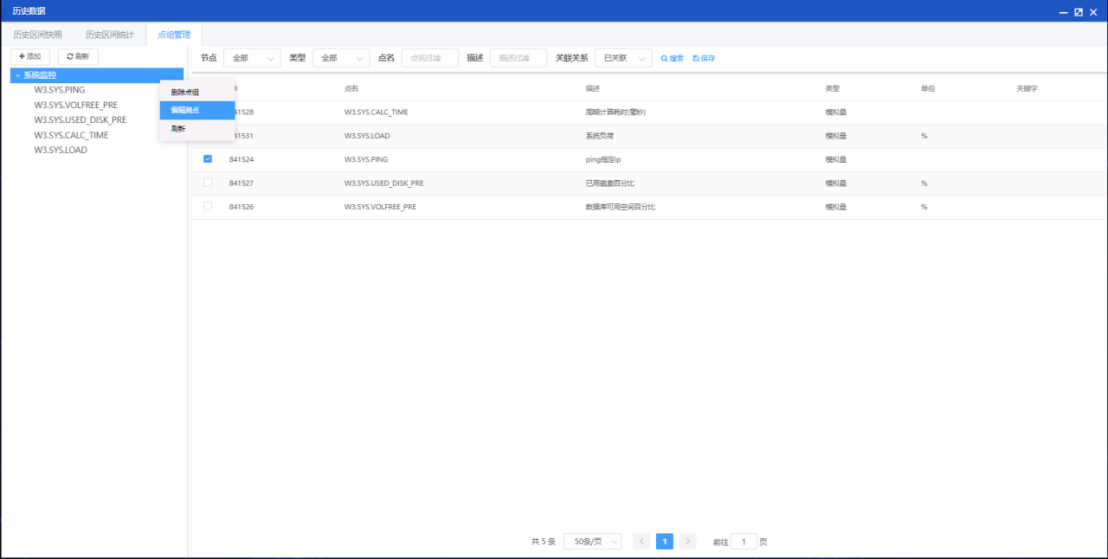
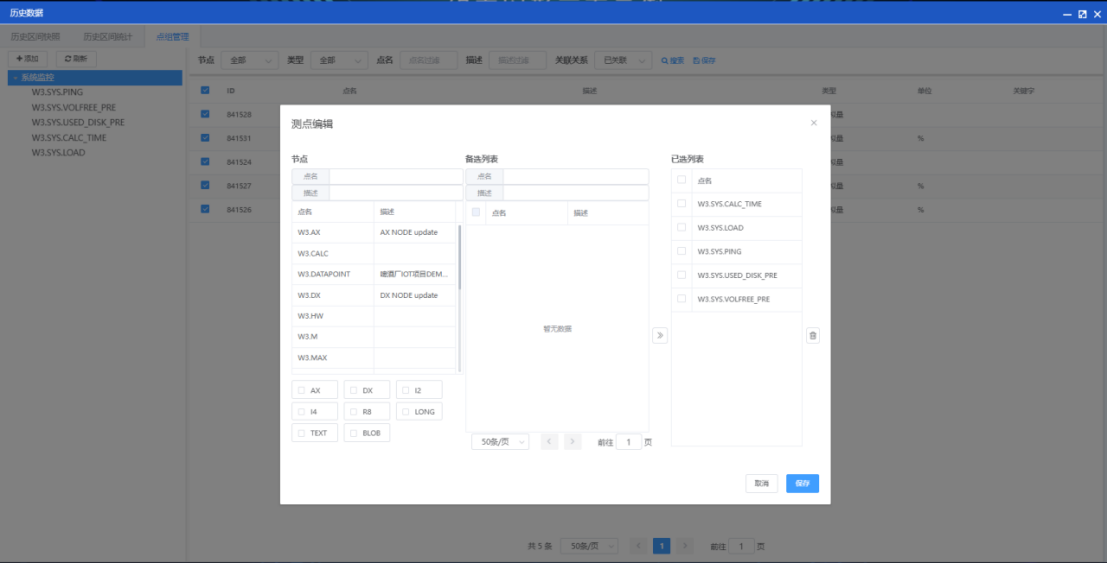
删除点组:点组右键,选择删除点组,即可将点组删除。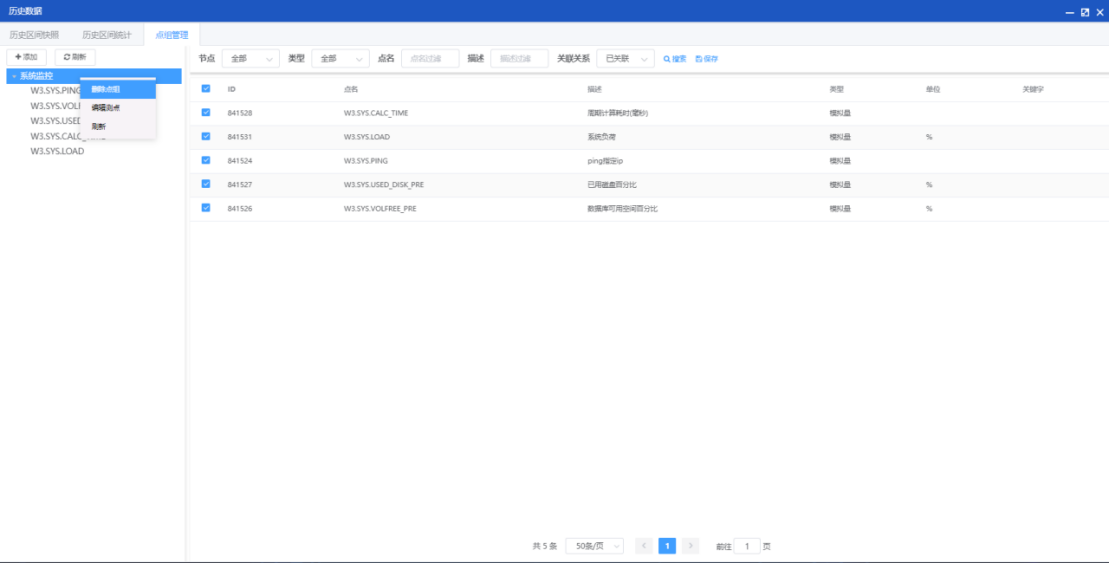
4. 历史区间快照
历史区间快照:选择点组,选择开始时间和结束时间,确定查询区间,确定计算类型,即可查询组内测点历史区间快照数据。查询结果支持导出至CSV文件。
计算类型:类型支持等间距、采样值、平均值、最大值、最小值和流量值。
区间支持:单位支持天、时、分、秒。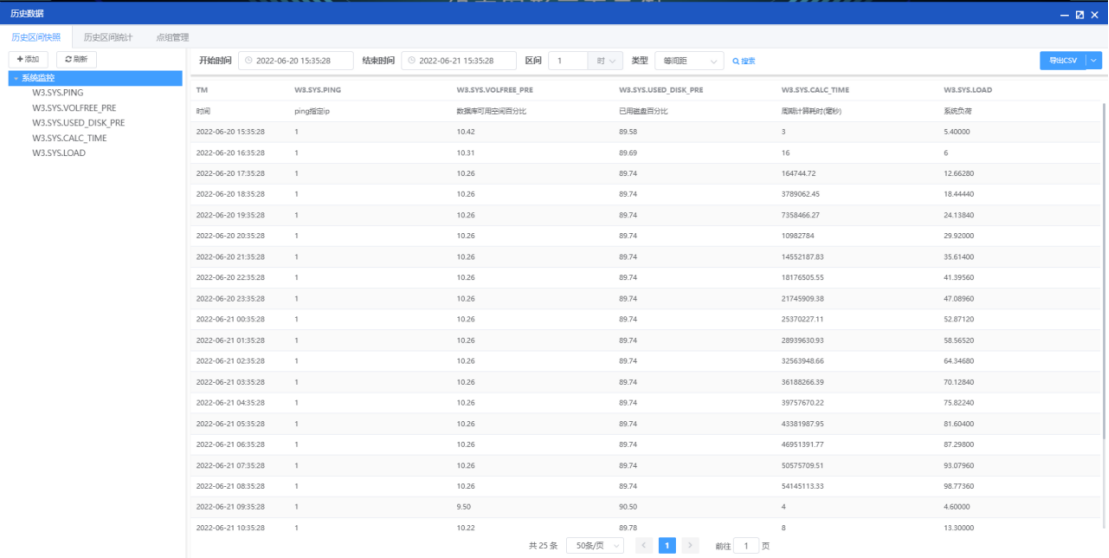
5. 历史区间统计
历史区间统计:选择点组,选择开始时间和结束时间,确定查询区间,即可查询组内测点历史区间快照统计值。查询结果支持导出为CSV文件。
统计值类型包括:最大值和最大值时间,最小值和最小值时间,平均值,流量值。DX类型对应统计数据为跳变次数。
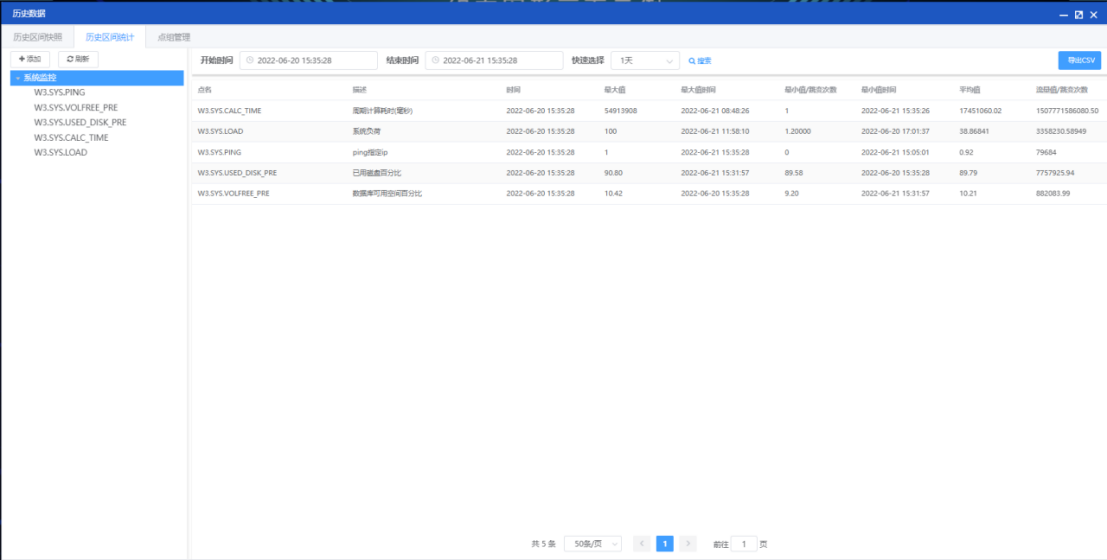
 帮助中心
帮助中心